
スマホで撮った写真に、(※この写真は既にサインをつけています)

を合成して、

ロゴを入れる方法を書いた記事です。
はじめに
画像に手描き加工・テキスト入力できるアプリはたくさんあるので、この記事はスマホ上だけで毎回同じサインを入れたい人向けです。ネットに載せる時に剽窃防止のサイン入れたいけど撮影するたびにいちいちスマホからパソコンに送って画像加工するのは面倒くさいなーと思っている人の助けになれば幸いです。
サインを作る(考える)までが面倒ですが、作ってしまえばあとは楽です。
ダウンロードするアプリ
お絵かきアプリコラージュアプリ(どちらか)
コラージュアプリはたくさんありますが、切り抜きマイスタンプ以外は、背景にする画像(サインを入れたい画像)の大きさがアプリ側で決められてしまいました。
スタンプの元になる絵を用意する
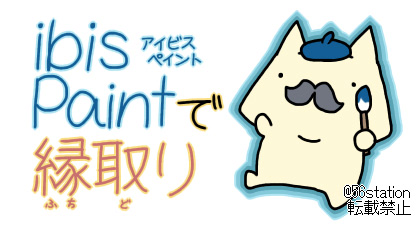
- ibis Paintで簡単に縁取りをする方法
パソコンなどで透過pngを用意できる方はこの工程を飛ばしてください。
切り抜きマイスタンプ 画像にサインスタンプを押す
スタンプ化(準備)
次回はここから

papelook 画像にサインスタンプを押す


- 写真をとる漫画
2013/05/25

- 無断転載関連の記事まとめ
記事本文のコピペやスクリーンショットのアップロードはやめてください。
どうしても使いたい方はあらかじめご連絡ください。







